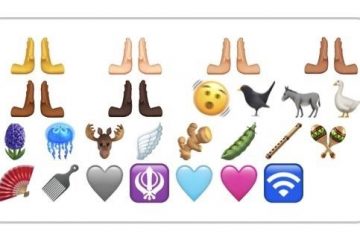Illustrator jest jednym z najlepszych dostępnych programów do grafiki wektorowej. Illustrator jest używany zarówno przez profesjonalistów, jak i hobbystów. Program Illustrator oferuje wiele narzędzi, których można użyć do wykonania niemal każdego zadania, o jakim tylko pomyślisz. Illustrator doskonale nadaje się do tworzenia grafiki od samego początku i służy do tworzenia logo, tworzenia grafiki do dużych projektów oraz przekształcania rysunków i napisów ręcznych w wektory. Illustrator świetnie nadaje się również do robienia makiet, kiedy chcesz zobaczyć, jak projekt będzie wyglądał na papierze lub cyfrowo, zanim to zrobisz. Jest to przydatne, gdy wiesz jak korzystać z narzędzia Siatka w perspektywie w programie Illustrator.
Narzędzie Siatka w perspektywie nadaje prostokątnemu obiektowi wygląd, tak jakby w końcu znikał i znikał na zawsze. Narzędzie Perspektywa z punktem zbiegu naśladuje rzeczywiste obiekty, takie jak ściany i ogrodzenia, prostokątne płaskie powierzchnie itp. jest to ważne w sytuacjach, gdy chcesz umieścić obiekty lub grafikę na ścianie lub płaskiej powierzchni i chcesz zobaczyć, co to jest będzie wyglądać.
Jak korzystać z narzędzia Siatka w perspektywie w programie Illustrator
Narzędzie Siatka w perspektywie z punktem zbiegu pozwala użytkownikowi zobaczyć, jak wyglądałaby jego praca na powierzchni ściany lub dowolnej powierzchni. To narzędzie może być używane przez grafików, którzy oklejają pojazdy w grafikę winylową. Może być również używany przez projektantów budynków lub dekoratorów, którzy chcą zobaczyć, jak będzie wyglądać ich praca. Mogą z tego skorzystać również osoby projektujące opakowania produktów. Makieta daje możliwość obejrzenia projektów przed wykonaniem kosztownej pracy z prawdziwymi materiałami. Projektanci i inżynierowie mogą pokazać klientom, jak będą wyglądać projekty, aby można było szybko wprowadzić zmiany przed zakończeniem rzeczywistego projektu. Korzystanie z siatki w perspektywie to jeden ze sposobów korzystania z kompozycji programu Photoshop w programie Illustrator. Możesz utworzyć kompozycję w Photoshopie i umieścić ją w programie Illustrator na siatce perspektywy. Możesz zmienić grafikę Photoshopa na wektor, a następnie użyć jej na siatce perspektywy programu Illustrator.
Dostęp do narzędzia Siatka perspektywyZrozumienie siatki perspektywyCzęści narzędzia siatki perspektywyRysowanie na siatceObrót siatki perspektywyZapisz
1] Dostęp do perspektywy narzędzie siatki
Aby użyć narzędzia Siatka w perspektywie, otwórz program Illustrator i otwórz nowy dokumentu, przechodząc do Plik , a następnie klikając Nowy. Otworzy się okno opcji nowego dokumentu, wybierz żądane opcje, a następnie naciśnij OK, aby potwierdzić.
Aby dodać narzędzie perspektywy do dokumentu, przejdź do lewego panelu Narzędzia i kliknij Narzędzie siatki w perspektywie. Zwykle znajduje się pod narzędziem do tworzenia kształtów. Możesz też kliknąć skrót Shift + P na klawiaturze. Możesz też otworzyć narzędzie Perspektywa z górnego menu Narzędzia. Wybierz kolejno Widok, siatka perspektywy, a następnie kliknij Pokaż siatkę lub naciśnij Shift + Ctrl + I na klawiaturze. Po przejściu do górnego menu i wybraniu Widok , a następnie siatka perspektywy, a następnie Pokaż siatkę, domyślną siatką perspektywy, która się pojawi, jest zwykle dwupunktowa perspektywa jednak, jeśli wcześniej otworzyłeś jakikolwiek inny widok, domyślnym byłby poprzedni, który został otwarty.
Jeśli chcesz, aby otwierała się konkretna siatka perspektywy, wybierz ją z menu rozwijanego u góry, zamiast po prostu wybierać Pokaż siatkę. Będzie to więc Widok, następnie Siatka perspektywy, a następnie kliknij wybraną perspektywę. Na przykład, jeśli przejdziesz do opcji Jeden punkt, menu wysunie się z [1P – Widok normalny], kliknij je, a siatka w perspektywie jednopunktowej zostanie umieszczona na kanwie. Możesz mieć tylko jedną siatkę perspektywy na aktywny dokument programu Illustrator, więc zaplanuj i wybierz tę, która będzie pasować do Twojego projektu.
2] Zrozumienie narzędzia siatki perspektywy
Narzędzie Perspektywa jest świetne dla rysowanie grafiki tak, aby wyglądała jak na obiektach w świecie rzeczywistym. Od wiedzy o tym, jak będzie wyglądać etykieta na opakowaniu, po to, jak będzie wyglądać na dużych budynkach lub pojazdach, narzędzie Perspektywa może w tym pomóc. Narzędzie Perspektywa oferuje trzy ustawienia wstępne siatki w perspektywie, są to Perspektywa jednopunktowa, Perspektywa dwupunktowa i Perspektywa trzypunktowa.
To jest siatka w perspektywie jednopunktowej.
To jest dwupunktowa siatka w perspektywie.
To jest trzypunktowa siatka w perspektywie.
3] Części siatki perspektywy
Narzędzie siatki perspektywy zawiera ważne części, które mają ważne funkcje.
A. Widżet przełączania płaszczyzn – kliknięcie różnych stron tego widżetu zmieni aktywną płaszczyznę (stronę) siatki.
B. Lewy punkt zbiegu — jest to punkt po lewej stronie, w którym siatka wygląda tak, jakby znikała w nicość, w tym miejscu spotykają się wszystkie linie siatki. Możesz chwycić ten punkt i przesunąć punkt siatki do środka lub na zewnątrz w poziomie.
C. Zakres pionowej siatki – jest to punkt, który można kliknąć i przeciągnąć, aby zwiększyć lub skrócić siatkę.
D. Linijka siatki perspektywy – ta linijka służy do pomiaru i może być używana, gdy chcesz uzyskać precyzyjne pomiary.
E. Prawy punkt zbiegu – jest to punkt po prawej stronie, w którym siatka wygląda tak, jakby znikała w nicość, w tym miejscu spotykają się wszystkie linie siatki. Możesz chwycić ten punkt i przesunąć punkt siatki do środka lub na zewnątrz w poziomie.
F. Linia horyzontu – jest to linia, która pokazuje horyzont (linia pozioma).
G. Wysokość horyzontu — jest to odległość między linią horyzontu a poziomem gruntu.
H. Poziom podłoża – To jest lewa linia podłoża, można jej użyć do przesunięcia całej siatki na płótnie.
I. Poziom horyzontu — służy do dostosowania poziomej linii siatki.
J. Zakres siatki — jeśli zostanie przesunięty bliżej siatki, zmniejszy się pionowe i poziome linie siatki. Jeśli zostanie odsunięty od siatki, zastąpi je lub zwiększy ilość aż do miejsca, w którym znajdują się ostatnie pionowe linie.
K. Rozmiar komórki siatki — służy do powiększania lub zmniejszania komórek siatki. Przesuń w górę, aby je powiększyć lub w dół, aby je zmniejszyć.
L. Poziom podłoża – To jest właściwa linia podłoża, można jej użyć do przesunięcia całej siatki na płótnie.
M. Zakres siatki — jeśli zostanie przesunięty bliżej siatki, zmniejszy się pionowe i poziome linie siatki. Jeśli zostanie odsunięty od siatki, zastąpi je lub zwiększy ilość aż do miejsca, w którym znajdują się ostatnie pionowe linie.
N. Kontrola prawej płaszczyzny siatki — Przytrzymaj i przesuń w lewo lub w prawo, a prawa płaszczyzna (bok) przesunie się w kierunku, w którym poruszasz kontrolką. Może zachodzić na boki lub je rozsuwać.
O. Kontrola płaszczyzny siatki poziomej — kontroluj ruch siatki w górę lub w dół. Możesz użyć tego, aby skrócić siatkę, a także zmienić kąt poziomu gruntu.
P. Kontrola lewej płaszczyzny siatki – Przytrzymaj i przesuń w lewo lub w prawo, a lewa płaszczyzna (bok) przesunie się w kierunku, w którym poruszasz kontrolką. Może zachodzić na boki lub je rozsuwać.
Q. Początek – przytrzymaj i przesuń w górę lub w dół w lewo lub w prawo, aby zmienić punkt początkowy siatki.
4] Rysowanie na siatce
Siatka perspektywy służy do pokazywania perspektywy dzieło sztuki. Pozwoli Ci zobaczyć, jak grafika będzie wyglądać na ścianach lub podłogach. Ta grafika może być makietą znaków, dekoracji, etykiet itp.
Istnieją dwa sposoby rysowania w siatce perspektywy, klikając narzędzie i rysując bezpośrednio na siatce. Najlepiej, jeśli po prostu robisz płaskie rysunki.
Możesz także rysować w osobnym miejscu, a następnie przeciągnąć grafikę na siatkę Perspektywa. To jest najlepsze dla bardziej szczegółowych rysunków. Możesz zrobić grafikę z Photoshopa lub innych źródeł, otworzyć ją w programie Illustrator i przeciągnąć na siatkę Perspektywa. Aby przeciągnąć go na siatkę, wybierz narzędzie do zaznaczania w perspektywie, a następnie kliknij i przeciągnij obiekt na uchwyt. Musisz upewnić się, że aktywujesz płaszczyznę (stronę), na której chcesz umieścić grafikę. Zaletą posiadania siatki jest to, że można jej użyć do prawidłowego wyrównania grafiki.
Możesz utworzyć grafikę ścienną w Photoshopie lub znaleźć ją online, a następnie umieścić ją na siatce perspektywy i umieścić grafika znaku, który chcesz na nim. To da ci wyobrażenie o tym, jak Twoja praca będzie wyglądać na ścianie w rzeczywistym świecie.
Pamiętaj, aby kliknąć bok widżetu przełączania płaszczyzn, który odpowiadałby bokowi siatki. Następnie użyj narzędzia Zaznaczanie w perspektywie, aby dopasować kompozycję do aktywnej strony siatki. Aby tymczasowo użyć narzędzia do zaznaczania w perspektywie. Kliknij Ctrl podczas korzystania z perspektywy
To jest grafika na siatce Perspektywa z liniami siatki wyświetlane.
To jest grafika bez widocznych linii siatki w perspektywie.
5] Wyłącz siatkę perspektywy
Gdy skończysz z siatką perspektywy lub po prostu chcesz przez chwilę zobaczyć grafikę bez siatki, wyłącz ją. Siatkę Perspektywa można wyłączyć na dwa sposoby. Pierwszą metodą wyłączenia siatki perspektywy jest przejście do górnego menu narzędzi i naciśnięcie Widok, następnie Siatka perspektywy, a następnie Ukryj siatkę. Inną metodą wyłączenia siatki perspektywy jest najechanie kursorem na X na widżecie przełączania płaszczyzn, aż kursor zmieni się w dłoń, a następnie naciśnięcie X i siatka płaszczyzny perspektywy zostanie zamknięta. Możesz także wyłączyć siatkę perspektywy, naciskając Ctrl + Shift + I.
6] Blokowanie siatki
Aby zapobiec niektórym ruchom, możesz zablokować siatka. Aby zablokować siatkę, przejdź do górnego menu i wybierz Widok, a następnie Siatka perspektywy, a następnie wybierz blokadę, którą chcesz zastosować: Zablokuj siatkę lub Zablokuj punkt stacji.
Zablokuj siatkę: ta opcja ogranicza ruch siatki i inne możliwości edycji siatki podczas korzystania z narzędzia Siatka w perspektywie. Można zmienić tylko widoczność i pozycję samolotu.
Punkt stacji zablokuj: Gdy opcja Punkt stacji zablokuj jest zaznaczona, znikające punkty poruszają się synchronicznie. Jeśli nie jest zaznaczone, znikające punkty poruszają się niezależnie, a punkt stacji również się porusza.
7] Zapisz
Po zakończeniu ciężkiej pracy nadszedł czas, aby ją zapisać. Przed zapisaniem go w jakimkolwiek innym formacie najlepiej zapisać go jako plik programu Illustrator.ai, aby móc go później edytować. Aby zapisać jako plik programu Illustrator.ai, przejdź do Plik, a następnie Zapisz jako, a następnie pojawi się okno dialogowe Zapisz jako. Wprowadź nazwę pliku, a następnie naciśnij Zapisz. Upewnij się, że rozszerzenie pliku to .ai.
.large-mobile-banner-2-multi-806{border:none!important;display:block!important;float:none!important;line-height:0;margin-bottom:15px!important;margin-left:0!important;margin-right:0!important;margin-top:15px!important;max-width:100%! Ważne;min-height:250px;min-width:250px;padding:0;text-align:center!important}Aby zapisać plik w innym formacie, na przykład JPEG do użytku online lub PNG, aby zapisać bez tła, przejdź do Plik, a następnie wybierz Eksportuj. Pojawi się okno dialogowe Eksportuj, wpisz nazwę pliku, a następnie wybierz format pliku jako JPG lub PNG lub dowolny inny obsługiwany format.
Przeczytaj: Jak obracać prowadnice w programach Illustrator i Photoshop
Jaki jest cel narzędzia perspektywy w programie Illustrator?
Narzędzie Perspektywa służy do zmiany orientacji obiektów, tak aby wyglądały bardziej realistyczne, ponieważ pasują do perspektywy otaczających je obiektów. Orientacja obiektów z punktem zbiegu w perspektywie sprawi, że będą wyglądać bardziej realistycznie.
Co to jest narzędzie Zaznaczanie w perspektywie?
Narzędzie Zaznaczanie w perspektywie pozwala zaznaczać, przesuwać, skalować , kopiować i przekształcać obiekty w perspektywie. Możesz także dodać normalne obiekty, tekst i symbole do siatki perspektywy.
Do czego można użyć siatki perspektywy?
Siatka perspektywy może być używana do wielu rzeczy, inżynierowie może wykorzystać je do projektowania konstrukcji pod projekty. Mogą być używane do projektów opakowań, w których używana jest makieta opakowania i dodawana jest etykieta. To pokaże, jak będzie wyglądać po utworzeniu. Firmy, które wykonują grafikę na pojazdach i budynkach, mogą wykorzystać wykres perspektywiczny do stworzenia makiety tych elementów z grafiką, aby pokazać klientom, jak będzie wyglądać ich praca po jej zakończeniu. Osoby zajmujące się architekturą krajobrazu mogą używać go do tworzenia projektów cyfrowych, aby pokazać klientom lub w celach informacyjnych przed projektem. Jest tak wiele aplikacji, w których można użyć wykresu perspektywicznego.